一、商品分类
按实际需求设置商品分类,商品分类会在商品信息中体现出来,新建商品信息时,可以选择在这里设置的商品分类,若不设置商品分类,则商品信息中无法选择,且在商品信息的列表左侧,无法显示出商品分类信息
1、路径:【基础资料】-【商品分类】
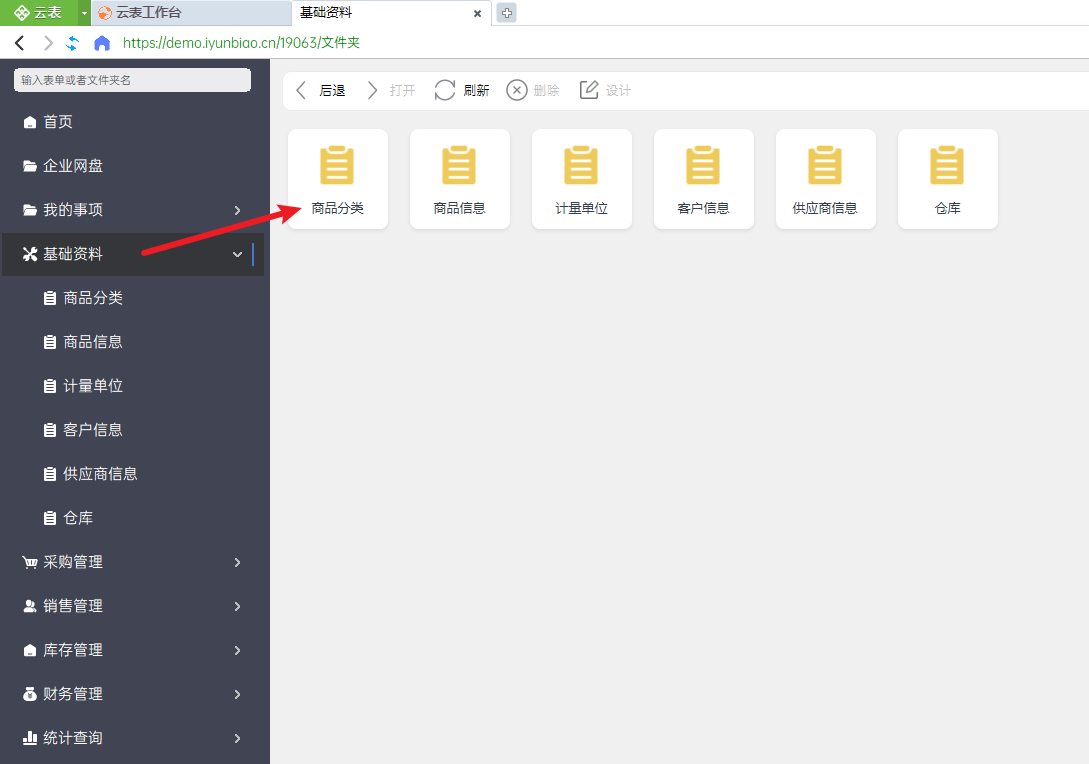
商品分类路径
2、新建商品分类
根据实际信息添加商品分类,在本进销存系统中,商品分类设置了树形,商品分类可以分为上级与下级分类,新建方式如下:
①新建商品分类
点击【新建】按钮,弹出新建商品分类对话框,根据实际需求,填写商品分类的信息。其中,分类编号与分类名称不可为空。填写完成后点击【保存】
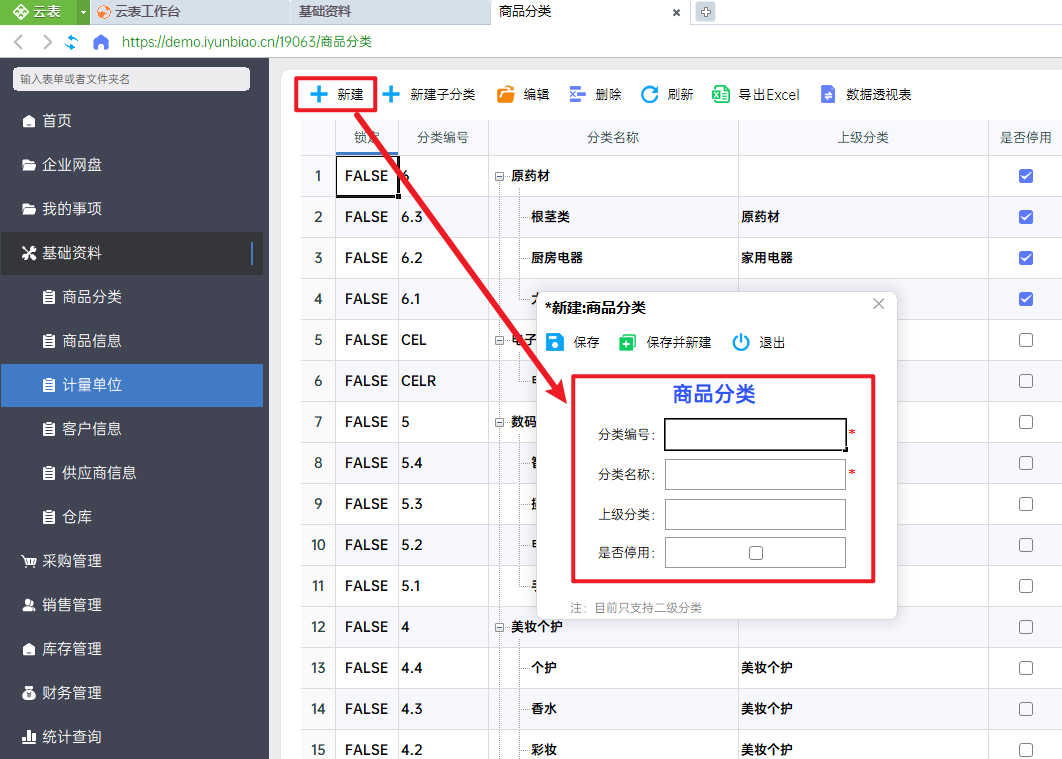
新建分类
②新建子分类
先选中需要添加子分类的商品分类,再点击【新建子分类】按钮,在弹出新建商品分类的对话框中维护子分类的信息,上级分类会自动带出,填写完成后点击【保存】
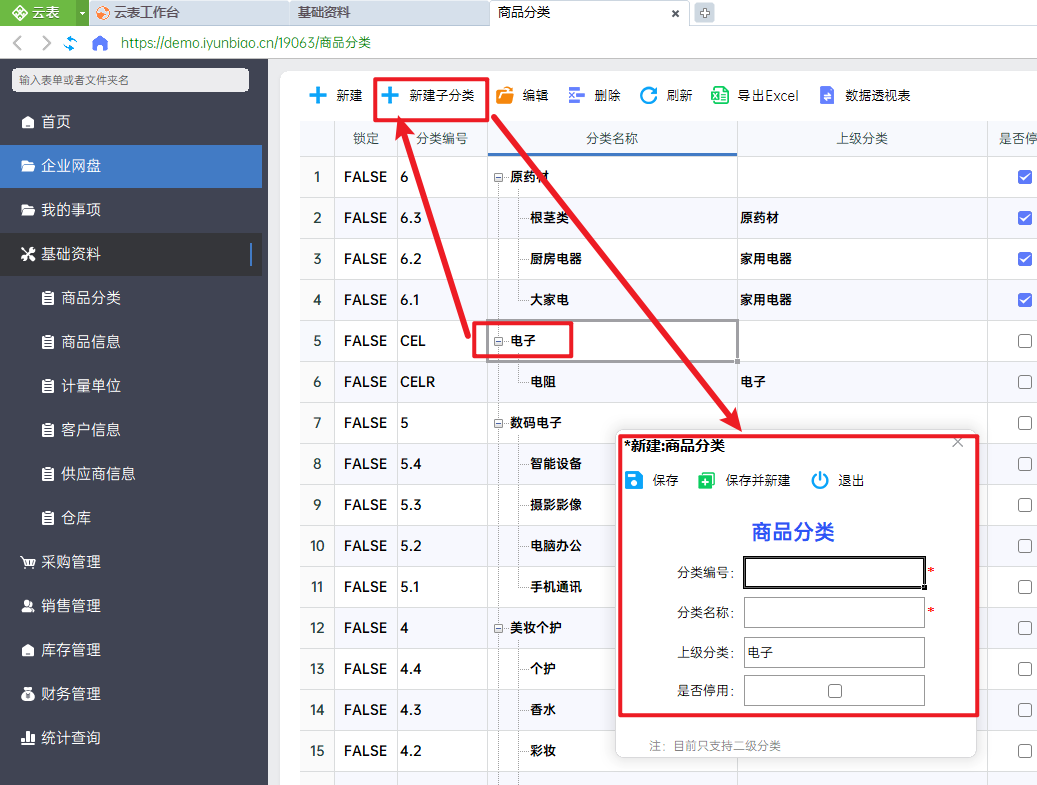
新建子分类
注意:目前只支持二级分类,若在子分类中点击【新建子分类】则会报错,如下图:
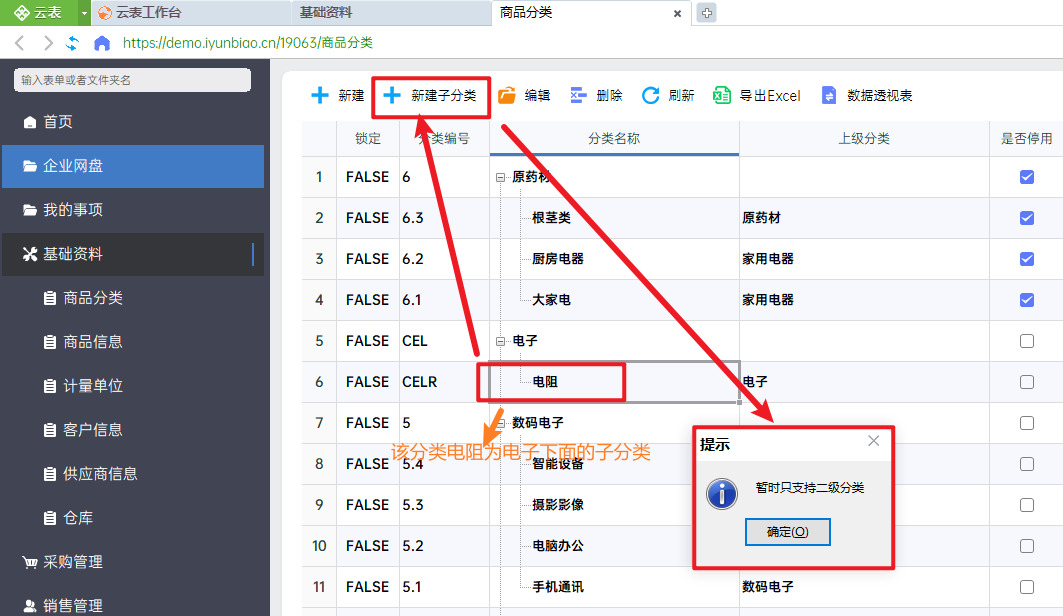
二级分类报错
二、计量单位
1、操作路径:【基础资料】-【计量单位】
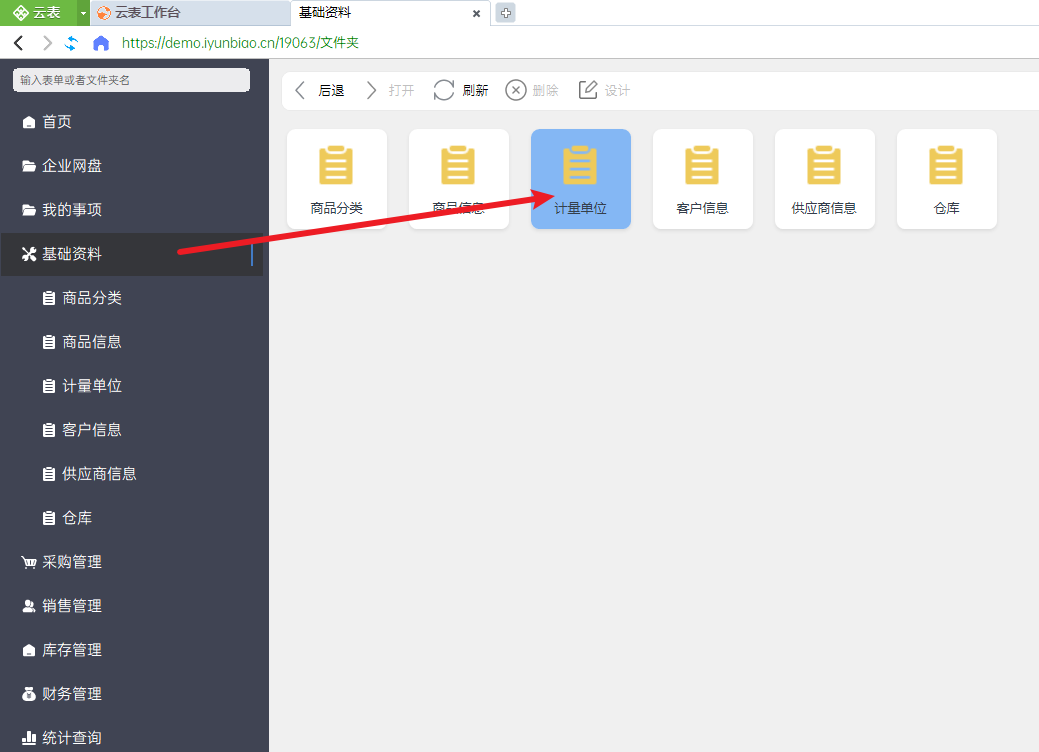
计量单位路径
2、新建计量单位
①点击【新建】按钮,弹出新建计量单位对话框,在对话框中维护相应的计量单位信息,点击【保存】。其中,序号会自动递增,无需手动填写。
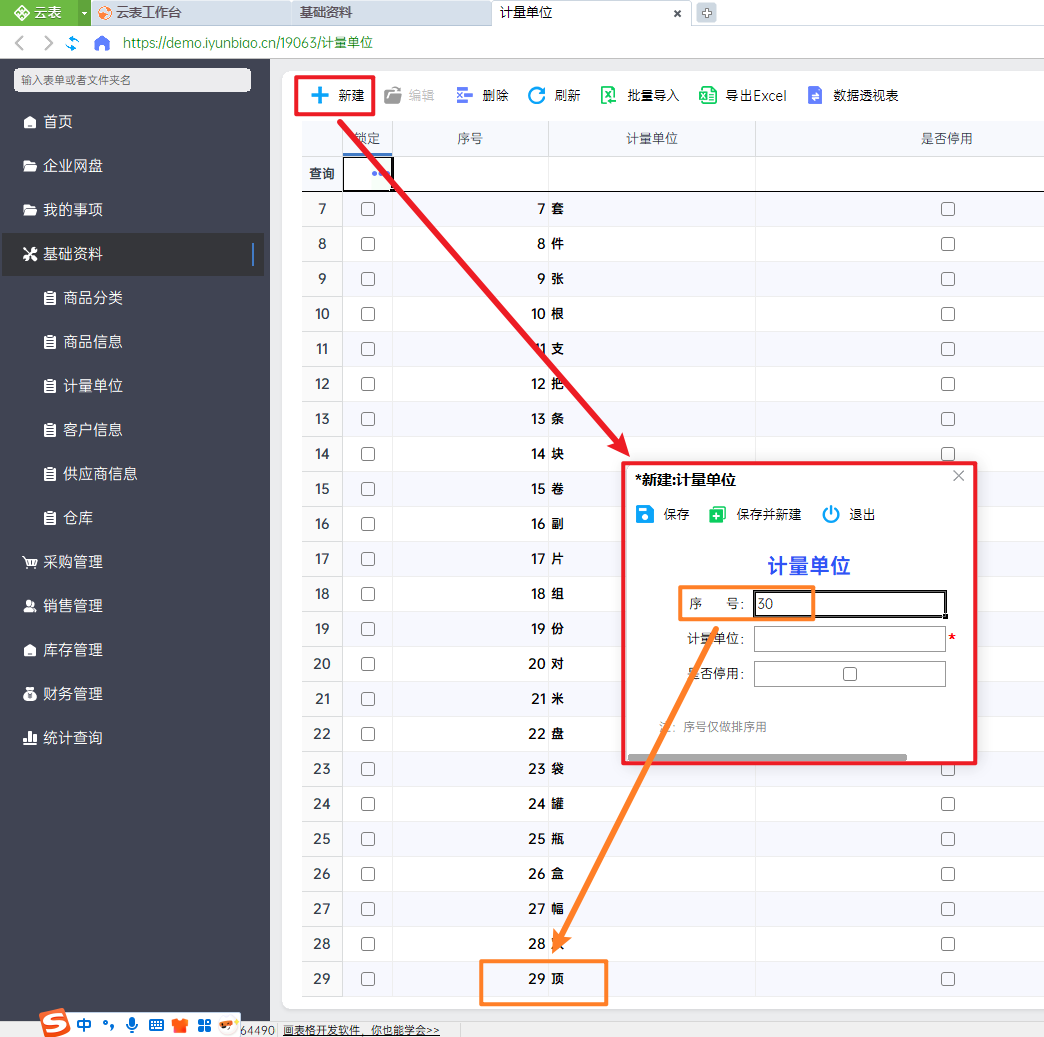
新建计量单位
②批量导入计量单位
点击【批量导入】-【导入文件】- 弹出文件夹后选择对应需要导入的文件 - 检查数据 -【保存】
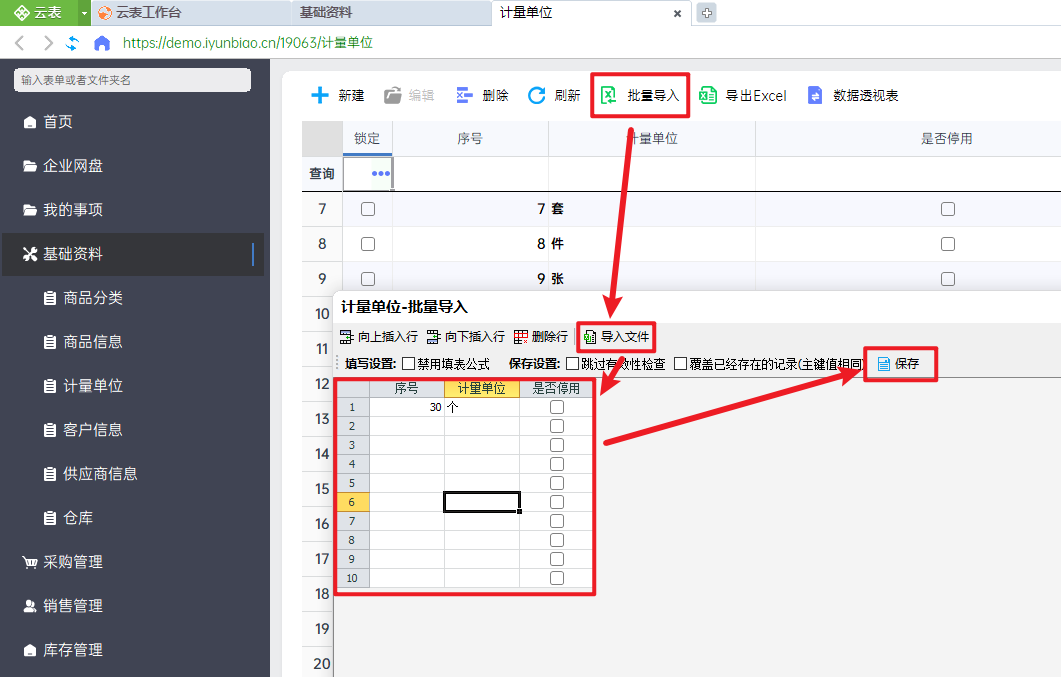
批量导入计量单位
三、新建商品信息
1、操作路径:【基础资料】-【商品信息】
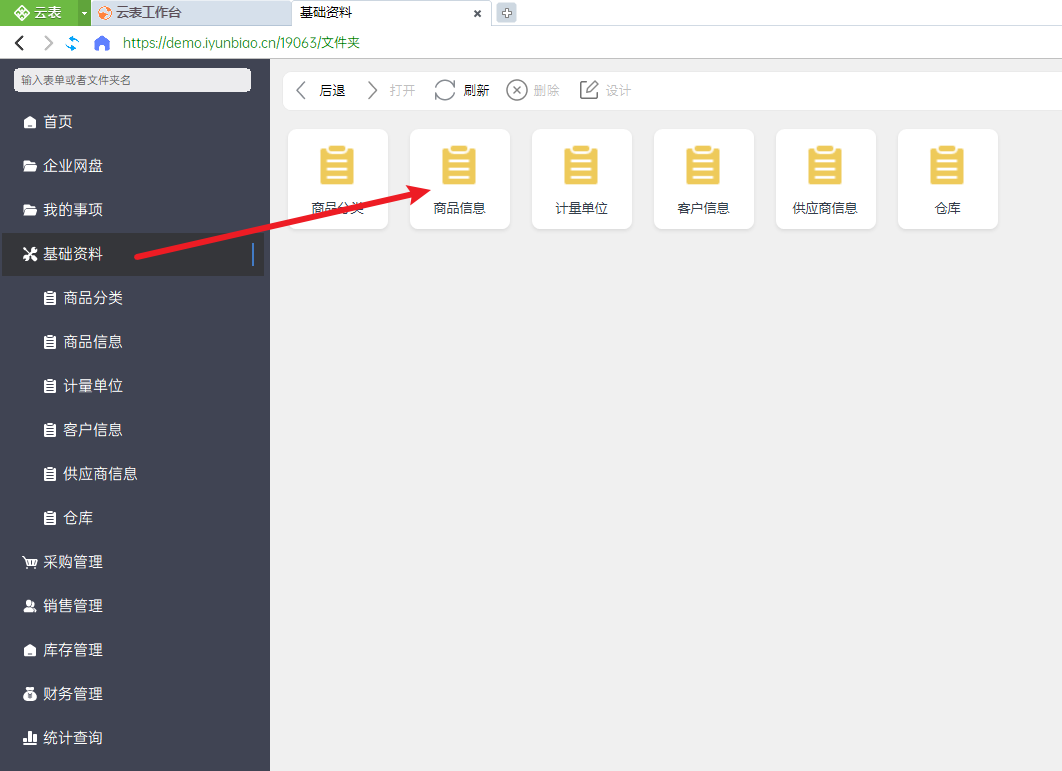
商品信息路径
2、新建商品信息
①点击【新建】按钮,弹出新建商品信息对话框,按照需求填写商品信息,填写好后点击【保存】,其中,商品编号、商品信息以及计量单位为必填项;且计量单位为下拉选择项,可选内容为【计量单位】模板中的数据
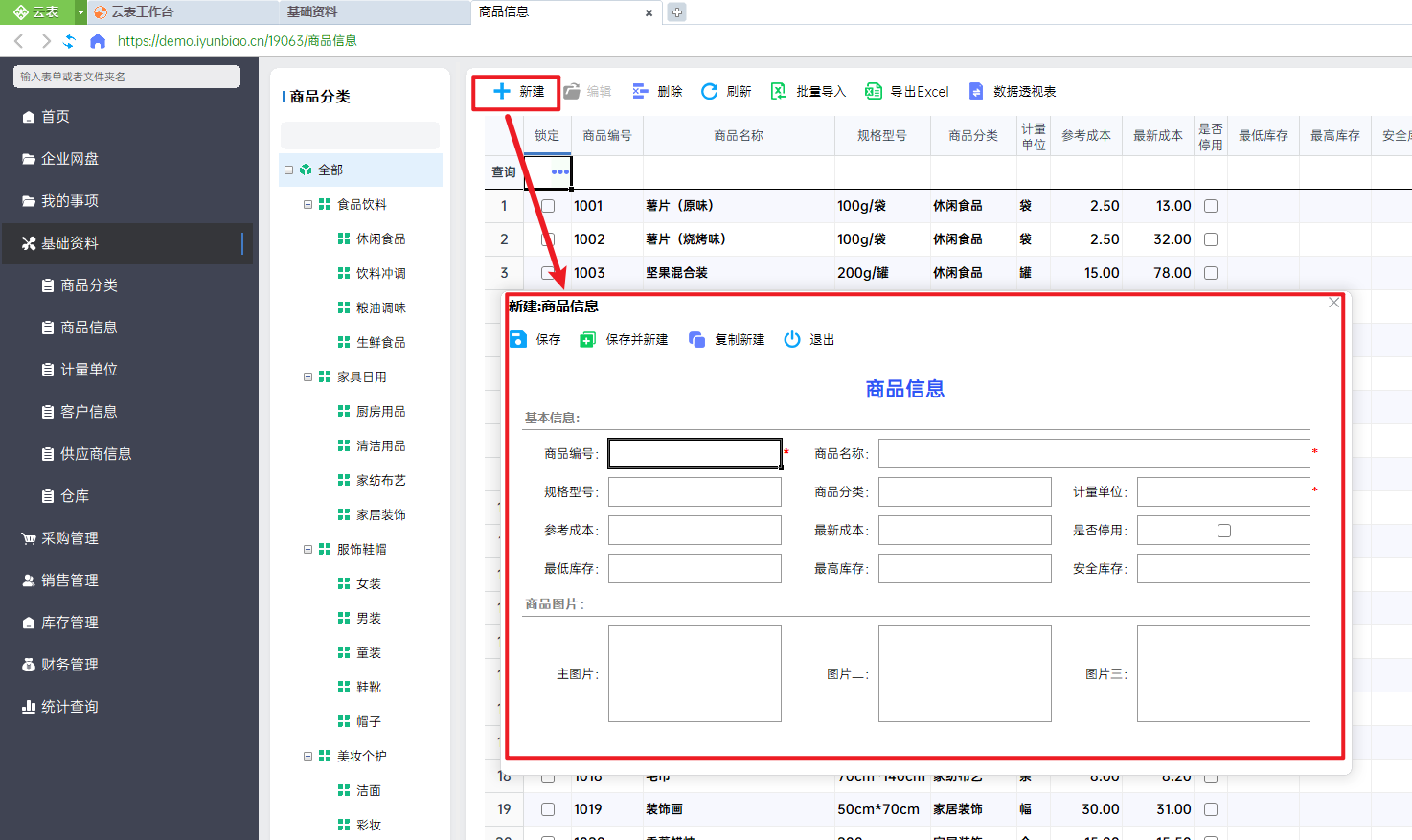
新建商品信息
②批量导入商品信息
点击【批量导入】-【导入文件】- 弹出文件夹后选择对应需要导入的文件 - 检查数据 -【保存】
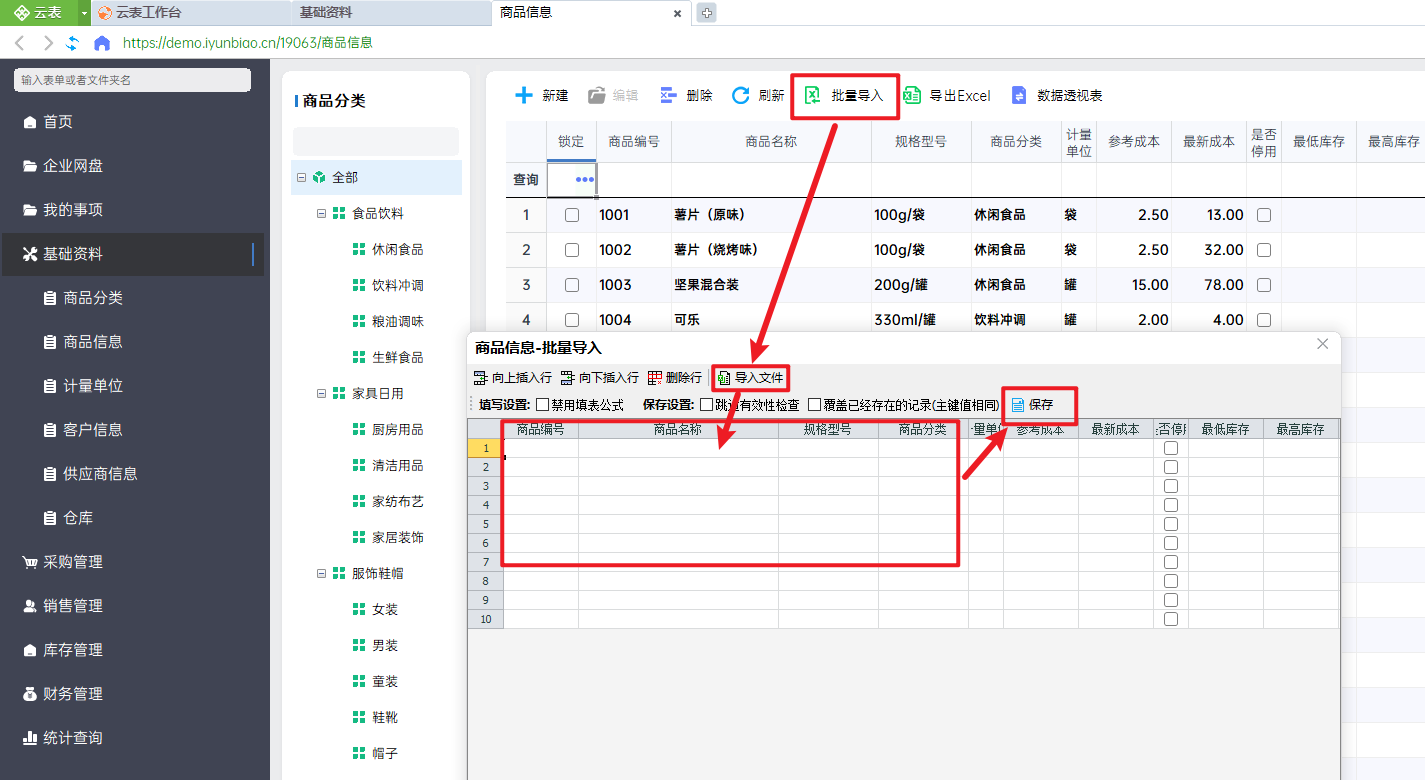
批量导入商品信息
③复制新建商品信息
在总表中双击需要复制的表单,点击【复制新建】
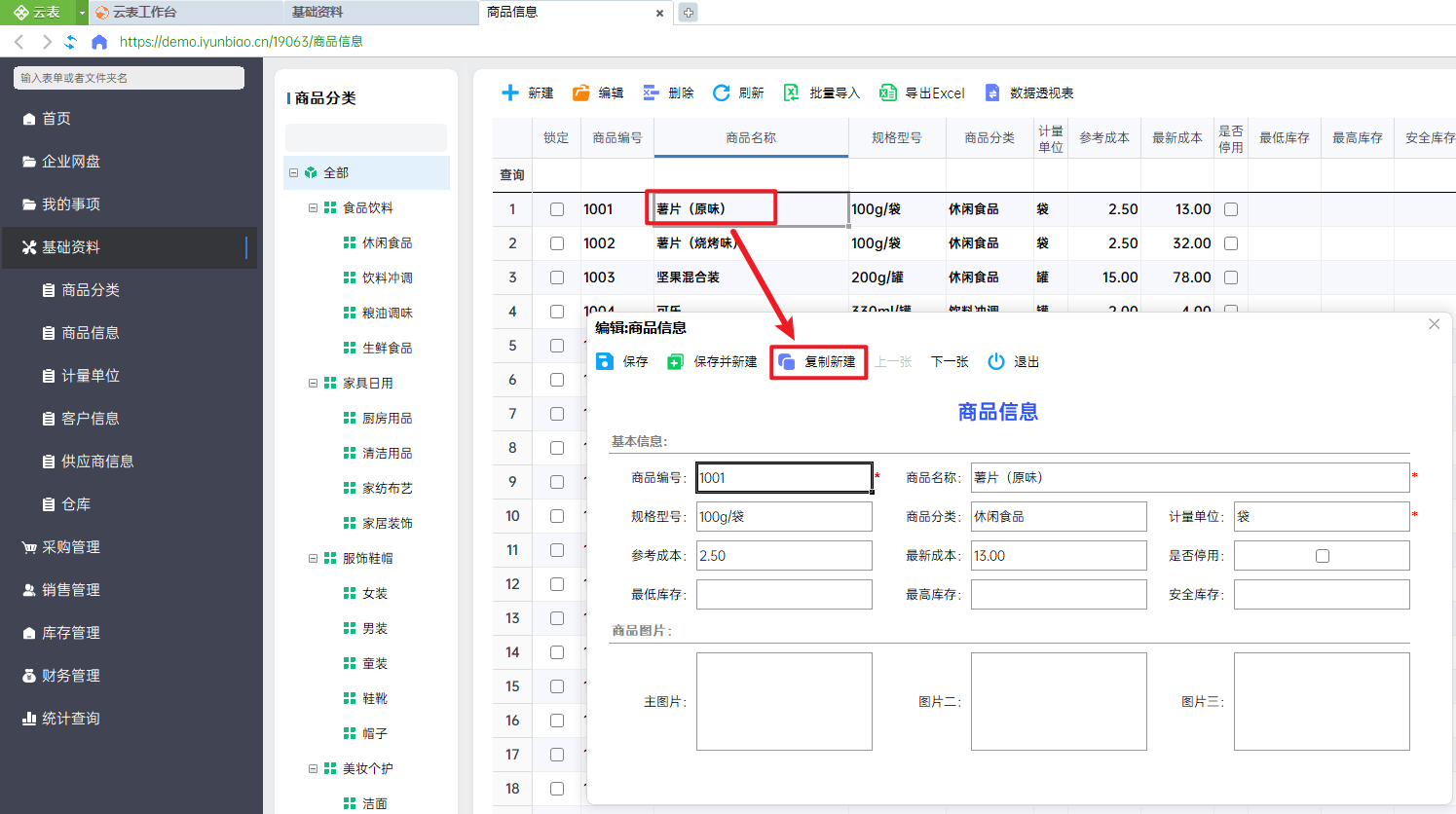
复制新建1
将会新建一张商品信息,可以从原单据中复制商品名称、规格型号、商品分来以及计量单位,其他信息需手动维护
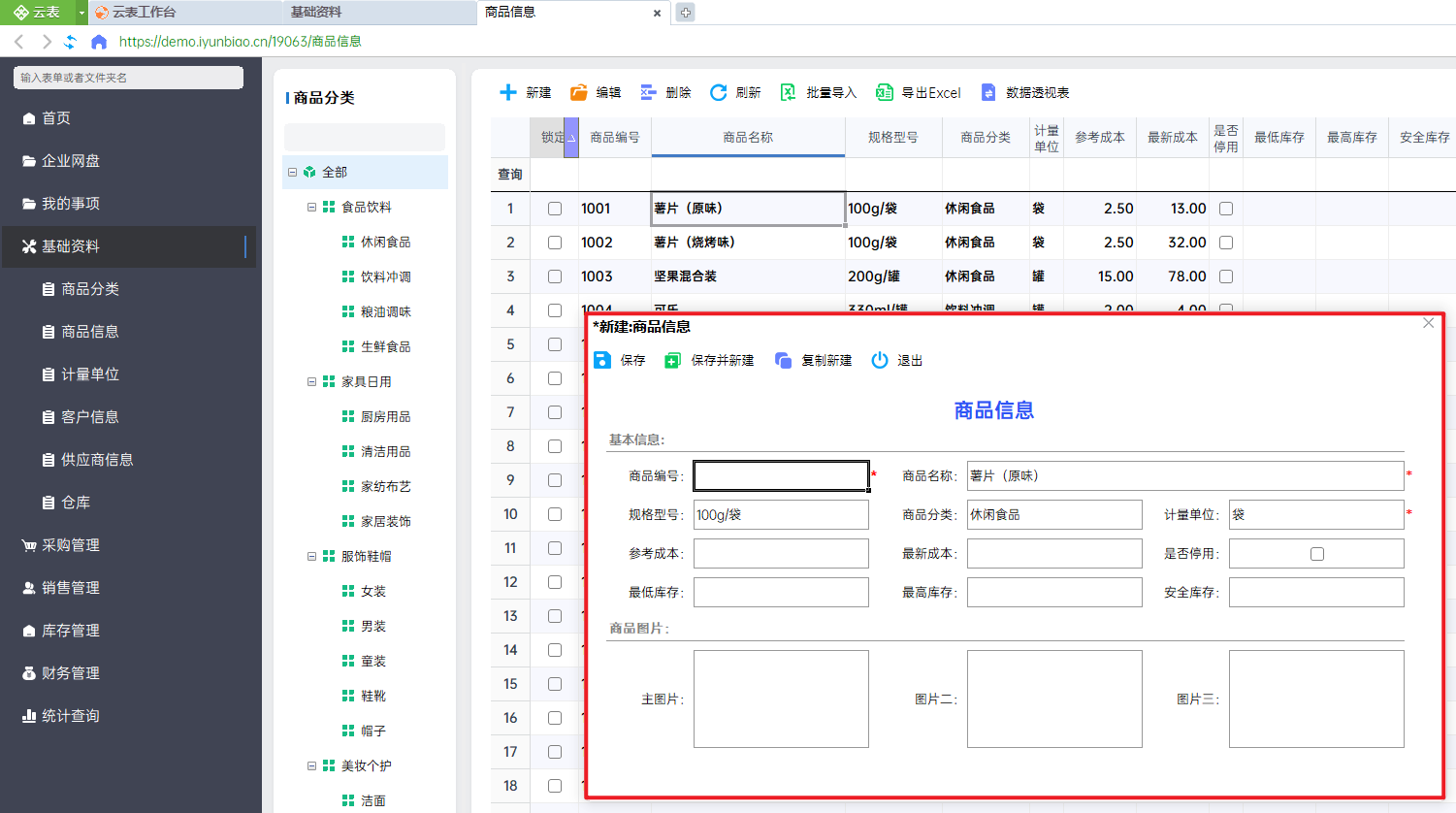
复制新建2
下一节:1.2设置客商以及仓库

